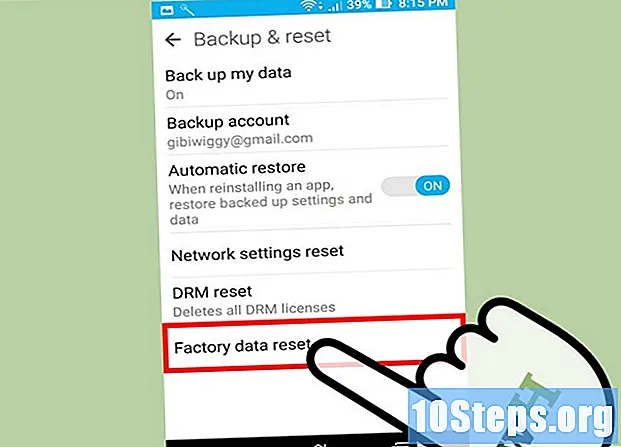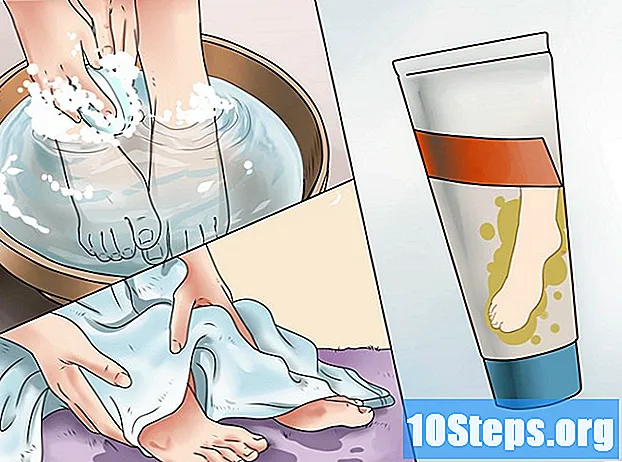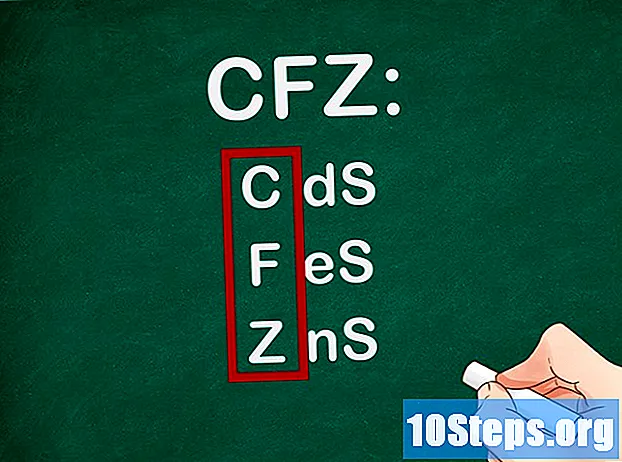Saturs
Ja jūsu Windows Vista dators ir negaidīti pārtraucis darbību sistēmas kļūdas vai vīrusa dēļ vai ja vēlaties formatēt cieto disku un atjaunot datoru rūpnīcas iestatījumos, zināt, ka varat to atjaunot vairākos veidos. Jūs varat veikt sistēmas atjaunošanu, atjaunot iepriekš izveidoto rezerves attēlu, pārinstalēt sistēmu Windows vai vienkārši atjaunot datora sākotnējos rūpnīcas iestatījumus.
Pakāpieni
1. un 5. metode: sistēmas atjaunošana
Noklikšķiniet uz izvēlnes "Sākt" un atlasiet "Visas programmas"’.

Noklikšķiniet uz "Aksesuāri" un atlasiet "Sistēmas rīki"’
Noklikšķiniet uz "Sistēmas atjaunošana’. Ekrānā parādīsies logs "Sistēmas atjaunošana".

Atlasiet opciju blakus atjaunošanas punktam, kuru vēlaties izmantot datora atjaunošanai. Jūs varat izvēlēties Windows ieteiktu atjaunošanas punktu vai citu opciju.
Noklikšķiniet uz Tālāk’.

Pārbaudiet, vai blakus atzīmei "C: "kad tiek jautāts, kuru cieto disku vēlaties atjaunot.
Noklikšķiniet uz Pabeigt’. Sistēmas faili tagad tiks atjaunoti atbilstoši izvēlētajam datumam un laikam, un jūsu personīgie faili netiks ietekmēti.
Metode 2 no 5: datora atjaunošana no sistēmas rezerves attēla (ar Windows instalācijas disku)
Ievietojiet instalācijas disku, kas bija komplektā ar datoru.
Noklikšķiniet uz izvēlnes "Sākt" un pēc tam uz bultiņas blakus ikonai "Bloķēt".
Noklikšķiniet uz “Restartēt’. Dators startēšanas laikā tiks restartēts un atpazīs instalācijas disku.
Kad tiek parādīts uzaicinājums instalēt Windows, nospiediet jebkuru taustiņu.
Izvēlieties vēlamo valodu un noklikšķiniet uz Tālāk’.
Noklikšķiniet uz “Remonts datora’.
Noklikšķiniet uz tās operētājsistēmas nosaukuma, kuru vēlaties labot. Šī opcija, iespējams, tiks apzīmēta kā "Microsoft Windows Vista".
Noklikšķiniet uz Tālāk’. Tiks parādīta izvēlne "Sistēmas atjaunošanas opcijas".
Noklikšķiniet uz “Pabeigt datora atjaunošanu’.
Atlasiet atjaunošanas punktu, uz kuru vēlaties atjaunot datoru.
Noklikšķiniet uz Tālāk’.
Pārbaudiet, vai vēlamais atjaunošanas punkts ir pareizs, un noklikšķiniet uz “Pabeigt”’. Tad Windows atjaunos jūsu datora saturu, piemēram, failus un sistēmas iestatījumus, atbilstoši izvēlētajam datumam.
3. metode no 5: datora atjaunošana no sistēmas rezerves attēla (bez Windows instalācijas diska)
Ieslēdziet datoru ar Windows Vista.
- Ja tas jau ir ieslēgts, noklikšķiniet uz izvēlnes "Sākt" un nolaižamajā izvēlnē blakus pogai "Bloķēt" atlasiet "Restartēt".
Nospiediet taustiņu F8 atkārtoti, tiklīdz dators tiek iedarbināts. Ekrānā parādīsies izvēlne "Papildu sāknēšanas opcijas".
- Ja tas neparādās, restartējiet datoru un turpiniet nospiest taustiņu. F8 atkārtoti, pirms ekrānā parādās Windows logotips.
Izmantojiet virziena bultiņas uz tastatūras, lai iezīmētu opciju “Remonts datorā”’.
Nospiediet taustiņu Ievadiet.
Atlasiet tastatūras izkārtojumu un atlasiet “Nākamais”’.
Nolaižamajā izvēlnē atlasiet savu lietotājvārdu un ievadiet Windows Vista paroli.
Noklikšķiniet uz Labi’. Tiks parādīta izvēlne "Sistēmas atjaunošanas opcijas".
Noklikšķiniet uz “Pabeigt datora atjaunošanu’.
Atlasiet atjaunošanas punktu, uz kuru vēlaties atjaunot datoru.
Noklikšķiniet uz Tālāk’.
Pārbaudiet, vai vēlamais atjaunošanas punkts ir pareizs, un noklikšķiniet uz “Pabeigt”’. Tad Windows atjaunos jūsu datora saturu, piemēram, failus un sistēmas iestatījumus, atbilstoši izvēlētajam datumam.
4. un 5. metode: Windows Vista atkārtota instalēšana
- Ieslēdziet datoru ar Windows Vista.
Ievietojiet Windows Vista instalācijas disku kompaktdisku diskdzinī. Ekrānā parādīsies vednis "Windows instalēšana".
Noklikšķiniet uz Instalēt tūlīt’”’.
Izlasiet Windows Vista lietošanas noteikumus un noklikšķiniet uz "Es piekrītu licences noteikumiem’.
Kad vednis pieprasa vēlamo instalācijas veidu, atlasiet “Pielāgots”.
Atlasiet nodalījumu “C: ", kad vednis prasa norādīt Windows Vista instalēšanas vietu.
Noklikšķiniet uz Tālāk’. Sāksies Windows Vista instalēšanas process, un datoram tiks atjaunoti rūpnīcas iestatījumi.
5. un 5. metode: datora atjaunošana rūpnīcas iestatījumos
- Atvienojiet visas ārējās perifērijas ierīces, kas nav būtiskas datoram. Daži piemēri ir printeri, zibatmiņas diski un skeneri.
- Ieslēdziet datoru.
Nospiediet taustiņu F8 atkārtoti, tiklīdz dators tiek iedarbināts. Ekrānā parādīsies izvēlne "Papildu sāknēšanas opcijas".
- Ja tas neparādās, restartējiet datoru un turpiniet nospiest taustiņu F8 atkārtoti, līdz ekrānā parādās Windows logotips.
Izmantojiet virziena bultiņas uz tastatūras, lai iezīmētu opciju “Remonts datorā”’.
Nospiediet taustiņu Ievadiet.
Atlasiet vēlamo valodu un noklikšķiniet uz Tālāk’.
Piekļūstiet Windows Vista, izmantojot savu lietotājvārdu un paroli.
Atlasiet iespēju atjaunot no attēla. Piemēram, ja jūsu dators ir Dell zīmols, atlasiet “Dell rūpnīca un atjaunošana”.
Noklikšķiniet uz Tālāk’.
Atlasiet opciju “Jā, formatējiet cieto disku un atjaunojiet operētājsistēmas rūpnīcas iestatījumus”.
Noklikšķiniet uz Tālāk’. Tagad jūsu dators tiks atjaunots sākotnējos iestatījumos.
Atjaunošanas procesa beigās noklikšķiniet uz Pabeigt. Dators tiks restartēts un būs gatavs lietošanai - pavisam jauns!
Padomi
- Veiciet sistēmas atjaunošanu, ja jūsu dators ir inficēts ar vīrusiem, ļaunprātīgu programmatūru vai citu ļaunprātīgu programmatūru. Sistēmas atjaunošana atjauno reģistra failus un citus Windows iestatījumus, kas nepieciešami datora efektīvai darbībai.
- Atjaunojiet datora sākotnējos iestatījumus, ja plānojat to pārdot vai ziedot kādam citam. Šādi rīkojoties, nākamais lietotājs datorā nevar piekļūt jūsu personas datiem.
- Ja atkārtoti instalējat sistēmu Windows Vista vai atjaunojat datora sākotnējos iestatījumus, noteikti instalējiet atjauninātu pretvīrusu programmu tūlīt, lai novērstu vīrusu vai ļaunprātīgas programmatūras infekcijas.
- Lai veiktu pilnīgu atjaunošanu, jums jāizveido rezerves attēls citā cietajā diskā vai tīkla mapē. Rezerves attēlu var izveidot, izmantojot Windows Vista utilītu “Dublēšana un atjaunošana”.
Brīdinājumi
- Ja zināt, kā izveidot failu un dokumentu dublējumu, to dariet, pirms veicat kādu no šajā rakstā aprakstītajām metodēm. Lielākā daļa no šeit aprakstītajām procedūrām pilnībā izdzēsīs datora cieto disku, tādējādi zaudējot visus tajā saglabātos personiskos failus.
- Atcerieties, ka datora atjaunošana, izmantojot rezerves attēlu, visus datora failus aizstās ar atjaunošanas punkta failiem. Jūsu pašreizējās programmas, iestatījumi un faili tiks aizstāti ar iepriekšējiem failiem.